
时间:2020-10-01 11:37:37 来源:www.win10xitong.com 作者:win10
一些用户在使用系统的时候遇到过Win10系统更新报错800706d9程序无法运行的问题,很多老鸟对这个Win10系统更新报错800706d9程序无法运行的情况都不是很了解,要是没有人来帮你处理,或者你想靠自己解决Win10系统更新报错800706d9程序无法运行问题的话,小编提供以下的解决流程:1、在开始按钮点击右键,选择“计算机管理”2、在左边栏找到服务和应用程序→服务,①所示—&mdash即可很简单的搞定了。没看懂的话就再认真的看下下面的Win10系统更新报错800706d9程序无法运行的处理办法。
一、更新报错8000706d9
1、在开始按钮点击右键,选择“计算机管理”
2、在左边栏找到服务和应用程序→服务,如下图①所示——
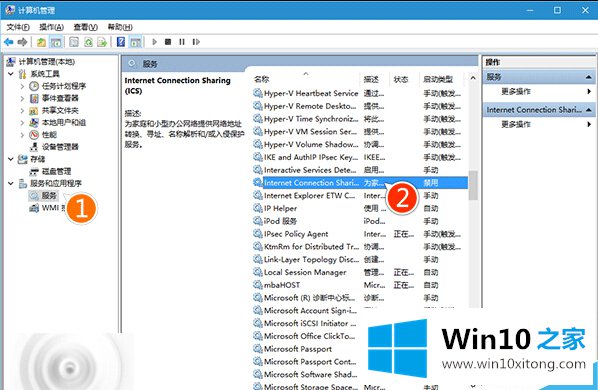
3、在右边服务中找到Internet Connection Sharing,双击打开(如上图②),在“启动类型”中选择“自动”,并启动该服务,单击“确定”,如下图——
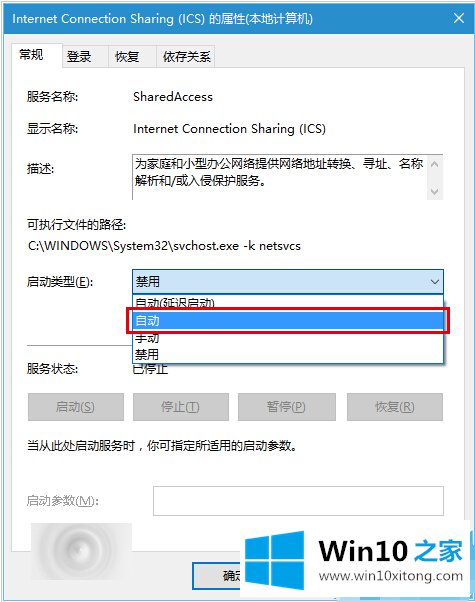
4、找到Windows Firewall,双击打开,在“启动类型”中选择“自动”,并启动该服务,单击“确定”,如下图——
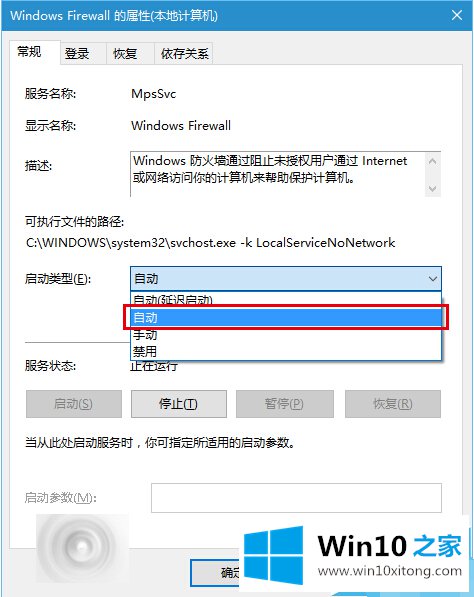
5、再次尝试更新下载和安装
二、应用商店报错8000706d9
检查防火墙是否开启:
1.点击win键+R,输入“services.msc”回车;
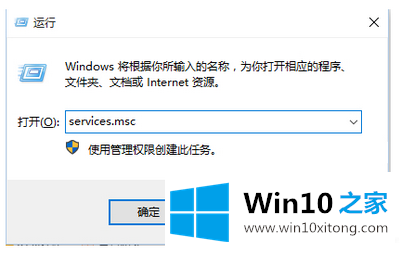
2、确认Windows Firewall以及Internet connection sharing服务都启用了;
3、如果没有启用的话右键点击“启动”,并双击打开查看启动类型是否禁用,设置为自动即可。
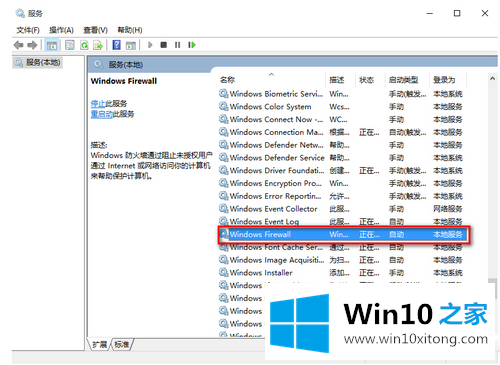
如果上面两种方法不能解决800706d9错误,也有可能是软件的问题,重新安装软件就可以了。
对大家造成困扰的Win10系统更新报错800706d9程序无法运行问题是不是根据本文提供的方法得以解决了呢?如果你还需要下载电脑系统,请继续关注本站
上一篇:没有了